
Cómo abrir un PDF en Word y a través de herramientas fuera de línea/en línea

"¿Puedes abrir un PDF en Word?"
Sí. Para empezar, aunque Microsoft Word puede ejecutar un tipo básico de conversión de archivos, no puede abrir un PDF como PDF. Si intenta abrir un PDF en Word, puede esperar cierta distorsión en la calidad del archivo, el formato y la calidad de la imagen. Afortunadamente, hay una gran cantidad de formas de abordar este dilema. Echa un vistazo a esta guía de expertos sobre cómo abrir un PDF en Word, como descargar el Coolmuster PDF to Word Converterdedicado .
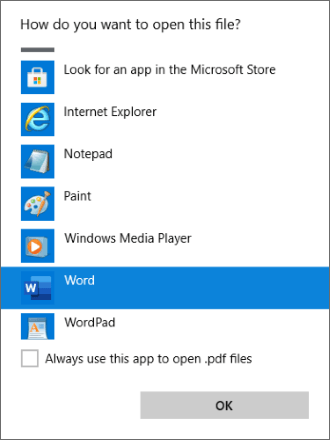
Como se mencionó anteriormente, Word no puede abrir un PDF como PDF. Sin embargo, MS Word permite un margen de maniobra para abrir su PDF como un archivo de Word. Sin embargo, este método directo expone su archivo PDF a una distorsión de la calidad del archivo.
Hay dos formas de abrir un PDF en Word directamente:
A continuación se explica cómo abrir un PDF en MS Word directamente como un archivo.
Paso 1: Haz clic con el botón derecho del ratón en el archivo PDF que desees y elige Microsoft Word. También puede buscar su PDF en las opciones Archivo > Abrir > Explorar .

Paso 2: Haz clic en Aceptar en el cuadro de diálogo emergente. Esta acción permite a MS Word convertir el PDF en un documento de Word editable .

Paso 3: Edita tu archivo convertido a voluntad. Una vez hecho esto, haga clic en Archivo, luego en Guardar como para guardarlo.

Puede notar un cambio en el formato del archivo, el diseño, las imágenes, los enlaces, etc. Como tal, es posible que deba editarlo en Word para restaurar la calidad original del PDF. Puede evitar este largo proceso utilizando un convertidor de PDF a Word dedicado como Coolmuster PDF to Word Converter.
Si simplemente desea abrir un PDF en MS Word simplemente mencionándolo sin editarlo, puede abrir el PDF como un archivo adjunto. Este proceso es relativamente sencillo, ya que no tienes que pasar por los pasos de conversión.
A continuación se explica cómo abrir un PDF en Word como archivo adjunto.
Paso 1: Inserta el PDF en Word. Una vez que su MS Word se esté ejecutando, vaya a la pestaña Insertar y haga clic en Objeto en las opciones. Pulsa la pestaña Crear a partir de archivo y haz clic en Examinar.
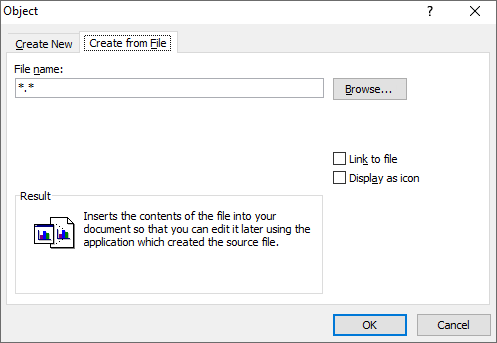
Paso 2: Abre el PDF en Word. Una vez que haya agregado el archivo, marque cualquiera de las dos casillas. Si marca Vincular al archivo, MS Word creará un acceso directo al archivo. Si marca Mostrar como icono, MS Word insertará un icono que representa el contenido del archivo.
Aunque no se usa comúnmente, este método aún lo ayudará a abrir un PDF en Word, aunque como un enlace o un icono adjunto.
Coolmuster PDF to Word Converter lleva sus conversiones de PDF a Word a un nivel superior. Le permite abrir PDF como Word y conserva la calidad del archivo antes, durante y después de la conversión.
Coolmuster PDF to Word Converter es utilizado por millones de personas que administran archivos diariamente y que desean convertir y abrir archivos PDF en Word y aprovechar las funciones de edición de archivos que presenta MS Word.
Las características de Coolmuster PDF to Word Converter incluyen:
Coolmuster PDF to Word Converter está disponible tanto para dispositivos Mac como para Windows . Aquí hay una guía general sobre cómo abrir un PDF en Word usando Coolmuster PDF to Word Converter:
01Descargue, instale y ejecute Coolmuster PDF to Word Converter.
02Haga clic en Agregar archivo o Agregar carpeta para importar los archivos PDF que desea convertir y abrir en Word. Arrastrar y soltar el PDF en la interfaz puede ahorrarle tiempo y esfuerzo.

03Establezca la configuración de conversión seleccionando una de las tres configuraciones de rango de páginas .

04Establezca la carpeta de destino. Haga clic en el botón Abrir carpeta para establecer una carpeta de destino preferida en su Windows/Mac. Haga clic en Iniciar para convertir el PDF a Word.

Lea también:
Una guía práctica sobre cómo editar un PDF en Word de forma eficaz
PDF Fusion perfeccionado: la búsqueda del mejor software de combinación de PDF
Si prefiere la comodidad de utilizar herramientas en línea para abrir PDF a Word sin descargar software de terceros, consulte las siguientes soluciones y métodos.
Adobe es un procesador y editor de PDF ampliamente conocido y utilizado. Está disponible como una solución en línea y fuera de línea. Adobe proporciona a los usuarios una amplia gama de funcionalidades, incluida la apertura de archivos PDF en documentos de Word.
A continuación, se explica cómo abrir un PDF como documento de Word con Adobe Acrobat.
Paso 1: Ve al sitio web de Adobe Acrobat y busca el convertidor de PDF a Word en línea.

Paso 2: Haz clic en Seleccionar un archivo para añadir tu archivo PDF. También puedes arrastrar y soltar el PDF en la zona de colocación para ahorrar tiempo de carga.

Paso 3: Una vez que se haya convertido el PDF, inicie sesión en su cuenta de Adobe. Puedes iniciar sesión con tu cuenta de Google.
Paso 4: Abra el documento de Word convertido haciendo clic en Abrir en Word o Descargar para acceder a su documento de Word desde su cuenta de Adobe.
Smallpdf es otro conversor de PDF a Word en línea que es una alternativa a abrir un PDF en Word directamente o usar un software como Adobe. Sigue este proceso paso a paso sobre cómo abrir un PDF con Word usando Smallpdf.
Paso 1: Abre Smallpdf en tu navegador web y opta por la herramienta PDF Converter . Haga clic en Elegir archivos para cargar el PDF para su conversión.

Paso 2: Selecciona una de las dos opciones (con OCR/sin OCR). Seleccione sin OCR y haga clic en Elegir opciones si desea convertir su PDF de forma gratuita.
Paso 3: Haz clic en Descargar para guardar el archivo de Word en tu computadora.
Una vez que haya convertido el PDF a Word, abra su aplicación MS Word, vaya a la pestaña Archivo, haga clic en ella, luego haga clic en Abrir y busque en su almacenamiento para abrir el archivo de Word convertido desde la carpeta de destino establecida.
PDF Converter es otro convertidor de PDF a Word que puede ayudarte a abrir un PDF con Word. Su disponibilidad en línea anula la necesidad de descargar un software externo para convertir y abrir un PDF en Word.
A continuación se explica cómo abrir un PDF en Word con PDF Converter.
Paso 1: Ve a la página en línea de PDF Converter.
Paso 2: Haz clic en Elegir archivo PDF para importar tu archivo y convertirlo a Word.

Paso 3: Haz clic en Descargar para descargar y guardar el archivo de Word.
Una vez convertido el archivo, ejecute su aplicación MS Word, vaya a la pestaña Archivo y haga clic en Abrir. Examine la carpeta de destino del archivo convertido para abrir el archivo en la aplicación.
PDF2Doc es otro convertidor de archivos de PDF a Word en línea disponible en prácticamente cualquier navegador web. Es una interfaz de usuario simple y una plataforma dedicada para ayudarlo a abrir un PDF en Word convirtiéndolo primero.
A continuación se explica cómo abrir un archivo PDF en Word usando PDF2Doc.
Paso 1: Navega a la página del convertidor en línea.
Paso 2: Haga clic en CARGAR ARCHIVOS para agregar el PDF que desea convertir a Word. Puede seleccionar y cargar hasta 20 archivos simultáneamente.

Paso 3: Haz clic en DESCARGAR TODO para guardar el archivo de Word convertido. PDF2Doc convierte archivos PDF a Word automáticamente, lo que le permite ahorrar tiempo y energía.
Una vez que haya descargado el archivo, abra su aplicación MS Word, navegue hasta la pestaña Archivo , desplácese hasta Abrir y explore la carpeta de destino para abrir el archivo PDF convertido en Word.
Más consejos en PDF:
Del texto a la interacción: cómo hacer un PDF rellenable en Word
Del texto a la interacción: cómo hacer un PDF rellenable en Word
Zamzar es otra plataforma de conversión de archivos en línea con una habilidad especial para convertir archivos a múltiples formatos convenientes. Está disponible a través de cualquier navegador web, lo que elimina la necesidad de descargar software externo.
Siga estos pasos para abrir PDF con Word usando Zamzar.
Paso 1: Navega a la página de conversión de archivos en línea.
Paso 2: Haz clic en Elegir archivos para cargar el archivo PDF para su conversión. Asegúrese de que sus archivos cargados tengan un máximo de 5 MB en total.

Paso 3: Selecciona el formato de archivo final deseado. En este caso, seleccione Doc. Finalmente, haga clic en Convertir ahora para comenzar la conversión. Marque la casilla pequeña debajo del botón Convertir ahora para enviar el archivo convertido a su correo electrónico después de la conversión.
¿Word puede abrir archivos PDF? Si todavía estás pensando en abrir PDF en Word, lo más probable es que estés de acuerdo con perder la calidad del archivo. Abrir un PDF a través de Word aumenta la probabilidad de distorsionar la calidad y el diseño del archivo.
Por lo tanto, si desea abrir un PDF en Word sin perder calidad, considere usar un convertidor de PDF a Word dedicado como Coolmuster. Coolmuster PDF to Word Converter le permite convertir archivos PDF a Word de forma rápida, gratuita y sin perder calidad de archivo.
En consecuencia, puede abrir su PDF en MS Word sin comprometer la calidad e integridad del archivo. Descargue Coolmuster PDF to Word Converter hoy mismo para abrir un PDF en Word como un profesional.
Artículos relacionados:
Cómo insertar un PDF en un documento de Google: pasos rápidos y sencillos
Cómo convertir un PDF protegido con contraseña a sin contraseña: métodos aprobados
Convertir PDF a Doc: Liberando el Potencial de los Documentos Editables
Top PDF to Word Converter Free Offline: Convertir PDF a Word es fácil
Guía definitiva de iLovePDF a Word - Potenciando la productividad
[4 trucos para ahorrar mano de obra] Cómo agregar texto a un documento PDF





